Кеш на сървъра 1s. Почистване с разширени опции
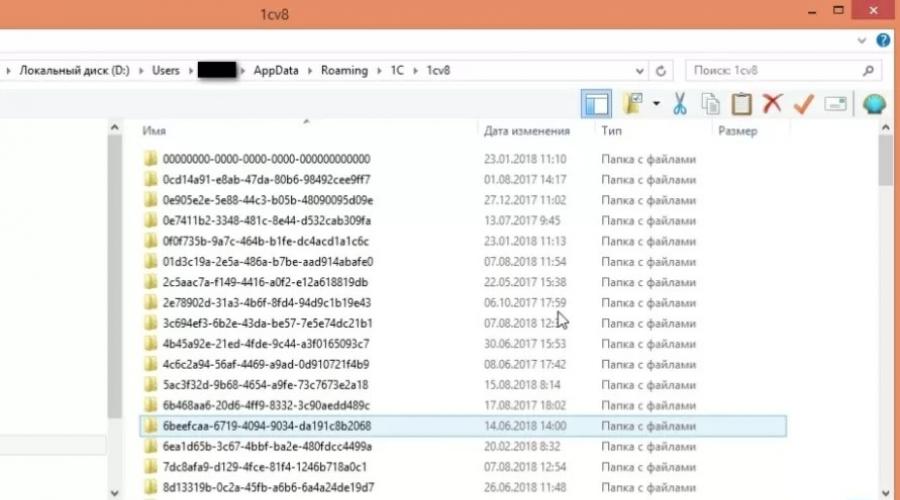
Доста често потребителите изпитват странни грешки в процеса на работа в 1C. На едно работно място програмата работи абсолютно нормално, а на друго дава грешки при различни операции или изобщо отказва да стартира. Грешките може да изглеждат така:
По правило след опити се оказва, че проблемът е в кеша на програмата.
Какво е кеш
Кешът 1C по правило е статична информация за конкретна информационна база: потребителски настройки, размер и разположение на прозореца, местоположение на лентата с инструменти и др. Кешът се създава автоматично от програмата и се актуализира с всяка сесия. Това е необходимо за ускоряване на работата на програмата, така че всеки път да не се налага да се свързвате със сървъра за същия тип информация.
Фактът, че програмата периодично осъществява достъп до кеш файлове, е както плюс, така и минус. Ако по време на работа с кеша възникне прекъсване, срив на програмата, непланирано изключване на компютъра и т.н., кеш файловете може да бъдат записани с грешка. В този случай следващия път, когато се свържете с информационната база или по време на работа, ще се появят грешки в базата данни.
По-долу разглеждаме варианти за решаване на този проблем.
Начини за изчистване на кеша
Много хора мислят така този методе най-надеждният. Състои се в директно премахване на папки с кеш файлове от компютъра на потребителя. Тези папки се намират:
- C:\Потребители\<имя пользователя>\AppData\Roaming\1C\1cv8
- C:\Потребители\\<имя пользователя>\AppData\Local\1C\1cv8
Следвайки този път, ще видим:

Нашата цел са папки с дълги неясни имена. Всяка папка съответства на една база данни, която е или някога е била инсталирана на вашия компютър. Когато база данни се премахне от компютър, нейният кеш не се изчиства автоматично.
След като намерим необходимите папки, просто ги изтриваме от компютъра. Следващият път, когато стартирате програмата, тя автоматично ще създаде нови кеш файлове, с които ще работи в бъдеще. Въпреки това, първият манш информационна базаслед изчистване на кеша ще отнеме повече време от обикновено. Това ще се случи, защото програмата ще създаде нови файлове.
Този метод е подходящ, ако постоянно възникват проблеми с кеш файловете. Работи само с 1C тънък клиент. Същността на метода е, че добавяме следния ред към параметрите за стартиране на информационната база:
- /Изтрий кеш-памет
Как да го направим? Отваряме списъка с бази 1C, избираме базата, от която се нуждаем, в списъка, но не я стартираме. В дясната част на прозореца щракнете върху бутона "Редактиране", както е показано на екранната снимка:

В следващия прозорец не променяйте нищо, щракнете върху „Напред“.

В третия прозорец въведете желания текст, както е показано на екранната снимка, и щракнете върху „Край“.

След това при всяко стартиране на информационната база кеш файловете ще се изчистват автоматично.
Този метод е ефективен, като първия, но според нас не е много правилен. Същността му е, че премахваме информационната база от списъка с бази и след това я добавяме отново.



Когато към списъка се добави база данни, дори съществуваща, кеш файловете се създават наново (програмата счита тази информационна база за нова). Методът не е правилен, защото при премахване на база данни от списъка, както и при директно изтриване на базата данни, кеш файловете не се изчистват. Тоест ще създадем нови файлове, а старите ще останат на твърдия диск. Ако изчистите кеша по този начин, тогава рано или късно HDDкомпютърът ще бъде пълен.
Както виждаме, няма нищо трудно в процеса на изчистване на кеша, така че в бъдеще, ако срещнете грешки, свързани с него, ще можете сами да се справите с този проблем.
Много често потребителите имат странни грешки: за един потребител програмата работи правилно, за друг, наблизо, на друг компютър, тя е напълно различна. Често след дълги процедури се оказва, че причината за такива „бъгове“ в 1C 8 е кеша.
По-долу ще ви кажа какво е 1C кеш и как да го почистите.
кеширане— процес на създаване на буфер от често използвана и обикновено статична информация. Кеширането се използва за ускоряване на работата на програмата, по-специално в 1C конфигурационните файлове се зареждат на компютъра на потребителя, за да не се изискват от сървъра всеки път, когато са достъпни.
Въпреки това, много често платформата 1C неправилно обработва кеширането на конфигурацията и в резултат на това получаваме неадекватно поведение на конфигурацията.
Причините за неправилното поведение могат да бъдат различни: динамична актуализация на конфигурацията, софтуерни или хардуерни повреди.
Първият начин е да изчистите ръчно кеша на 1C
За да разрешите проблеми и "бъгове" 1C, изчистването на кеша на платформата 1C 8.3 обикновено помага.
Това се прави по следния начин:
етап 1
Намерете директорията, в която се съхраняват временните файлове на 1C, те могат да се видят в менюто с настройки в списъка на IB: 
2 стъпка
Имаме адрес като
Вземете 267 1C видео урока безплатно:
C:\Documents and Settings\username\Application Data\1C\1Cv82\tmplts\1c
Кеш папките се намират на
C:\Documents and Settings\username\Application Data\1C\1Cv82\
* където потребителското име е потребителското име на системата, а папката 1Cv82 може да се различава в зависимост от версията на платформата 1C
Отивайки там, намираме много (броят на папките е равен на броя на конфигурациите) интересни папки:

Всички избрани директории са DB 1C кеш, те могат безопасно да бъдат изтрити. Преди да изтриете, трябва да излезете от IB.
Ако не ви се иска да търсите къде се намират файловете, можете да използвате специална програма(bat файл), който почиства папки с временни файлове - изтегляне. Моля, не забравяйте, че ги използвате на свой собствен риск. Те съдържат следната команда:
rmdir "%AppData%\1C\1Cv8" /S /Q
rmdir "%LOCALAPPDATA%\1C\1Cv8" /S /Q
Вторият начин за почистване на временни файлове 1C е да премахнете базата данни от списъка
Вторият начин е по-прост, но не е напълно правилен. За почистване е достатъчно да изтриете тази конфигурация и да създадете нова със същия път до IB.
Следователно стара папкас кеша ще се "отърве" от това IB и ще бъде създадена нова директория.
Можете да го направите по този начин, кеша се изчиства, но временните файлове остават на твърдия диск.
Третият начин е параметърът ClearCache
Необходимо е да въведете командата /Изтрий кеш-памет. Пример за употреба:

Видео за изчистване на кеша в програми 1C:
Ако „бъговете“ в 1C не изчезнат след изчистване на кеша и 1C не работи както бихте искали, можете да се обърнете към.
Ако започвате да изучавате 1C програмиране, препоръчваме нашия безплатен курс(не забравяй абонирайте се за youtube - нови видеоклипове се пускат редовно):
Често ни задават въпроси: "какво е кеш?" и така нататък. Много потребители са объркани от тези проблеми. Всъщност тук няма нищо сложно. В нашата статия ще ви разкажем какво представлява кеша 1C и ще дадем кратко ръководство за това как да се справите с този „звяр“ бързо, лесно и естествено.
Статията ще бъде подходяща както за начинаещи, така и за уверени потребители на програми 1C.
След като прочетете статията, ще знаете:
- Какво е 1C кеш или кеширане на данни?
- Защо трябва да изчистите кеша?
- Как бързо да изчистите кеша, без да влизате в програмата 1C.
Какво е 1C кеш или кеширане на данни?
Кеш паметта или кеширането е информационен буфер, който съхранява паметта на програмните данни, която се използва при по-ниска скорост на трансфер. говорене обикновен език, кешът е временна област, разпределена от компютъра за съхраняване на данни, която се използва по-често от други.
Кешът съхранява данните, използвани при работа с програмата. Например промяна на шрифта, промяна на местоположението на прозореца и други задачи, изпълнявани от потребителя при работа с конфигурацията на 1C.
Защо трябва да изчистите кеша?
Изпълнението на операциите автоматично се отразява в паметта на файла 1C, което допринася за запълването и препълването на кеша. За да се предотврати такова препълване и програмата работи бързо, системата 1C има функция "изчистване на кеша".
Изчистването на кеша ще:
- минимизиране на софтуерните повреди;
- премахване на грешки, които се появяват при генериране на отчети;
- увеличаване на скоростта на 1C системите.
Как бързо да изчистите кеша, без да влизате в програмата 1C?
Една бърза опция е да изчистите кеша през папката "AppData". Преди да изчистите кеша, е необходимо да излезете от системата 1C. След това следвайте нашите прости инструкции и проблемът ви ще бъде решен.
Етап 1.
Извикайте прозореца за търсене с помощта на клавиатурата: икона на Windows+ R (фиг.1)
Фиг.1 Извикване на прозореца за търсене с помощта на клавиатурата
Стъпка 2
Въведете в полето за търсене стойността %appdata% . Търсене в Windowsще ни даде съответната папка "%appdata%". (фиг.2)

Фиг.2. Папка "%appdata%"
Стъпка 3
Отидете в папката "% appdata%" и отидете в папката "1C" (фиг. 3).

Фиг.3. Папка "1C"
Стъпка 4
В папката "1C" има още папки, в които трябва да изчистите кеша. съдържанието на папки с име "1сv8" и "1Cv82" за наличието на неразбираеми, сложни имена, съдържащи се в тях, включително цифри и букви. (фиг.5)

Фиг.4. Папки "1cv8" и "1Cv82"
Стъпка 5
Отидете в папката "1cv8" и изтрийте всички файлове от там. Правим същото с папката „1Cv82“. (фиг.5)

Фиг.5. Почистване на папката "1sv8".
Така кешът се изчиства от ненужните данни в паметта на информационния буфер.
Готов! Кешът се изчиства, всичко ненужно се премахва, производителността на системата се възстановява. Не трябва да се притеснявате, че изчистването на кеша може да навреди на конфигурацията на 1C. Когато влезете в програмата, всички необходими данни ще бъдат на място.
Резултат
Скоростта на 1C системите зависи от много фактори. Някои проблеми могат да бъдат решени самостоятелно, без участието на специалисти.
Ако изчистването на кеша не помогна за увеличаване на скоростта на работа, препоръчваме да се свържете със специалисти. Те ще проверят техническото състояние на вашата система и ще отстранят неизправностите.
31.05.2017
Как да изчистите кеша в програмите на системата 1C: Enterprise 8
Получете достъп до 1C: Fresh cloud безплатно за 30 дни!Изчистването на кеша е стандартна процедура Поддръжкамного софтуерни продукти.
Програмите на системата 1C Enterprise 8.3 не са изключение в това отношение и изчистването на кеша е стандартна сервизна операция, която се препоръчва за възстановяване на производителността на програмите 1C.
Изчистването на кеша на 1C е ефективно решение за много проблеми и грешки, които възникват по време на работата на програмите 1C (например грешки при отваряне на формуляри, неправилно показване на интерфейса и др.). Всеки администратор, специалист или потребител, който самостоятелно поддържа софтуерни продукти 1C, трябва да може да използва тази техника.
Какво е 1C кеш и за какво е?
Кешът е буфер с временни данни. Необходим е за ускоряване на програмата, за съхранение и бърз достъпкъм служебна информация, за да не я изисквате всеки път, когато влизате в сървъра (например местоположението на прозорците, историята на селекциите, настройката на шрифтове, цветове и много други данни, свързани с работата на потребител на 1C).
В резултат на различни софтуерни или хардуерни повреди, прекъсване на захранването и др. информацията в кеша може да е повредена или може да има несъответствие между данните, съхранени в кеша и в базата данни (например при динамично актуализиране на конфигурацията, настройка на потребителски права и т.н.). За да коригирате грешките, трябва да изчистите кеша.
Има няколко опции за изчистване на кеша.
Опция 1.
Директно от програмата 1C.
В списъка, който се отваря, намираме редовете: „Кеш на програмни интерфейси“, „Кеш на файлове от ресурса на обща ключова информация „Taxcom“, „Кеш на файлове от ресурси на оператори на оператори за електронно управление на документи според универсална схема".

Ние отваряме необходим кеш, например "Кеш на програмни интерфейси" и изтриване на временни файлове в списъка. Използвайки URL адреса, посочен в колоната „Идентификатор“, можете да опитате да изчислите конкретни файлове, които трябва да бъдат изтрити, за да коригирате грешката в услугата (например „https://api.orgregister.1c.ru/... " - вижте услугата 1C: Контрагент, "http://npchk.nalog.ru/orgregister/..." - услуга 1C-Отчитане и "https://api.taxregister.1c.ru/... " - 1C-Taxcom).

Моля, имайте предвид, че всички операции трябва да се извършват от името на потребител с права на администратор.
След това потребителите, при които е възникнала грешка, трябва да излязат от програмата и да влязат отново.
Тази опциячесто помага за отстраняване на грешки при работа с услугите "1C-отчитане", "1C-контрагент", "1C-данък", "1C: EDO", но не ви позволява да изтриете всички временни файлове.
Вариант 2.
Стартирайте програмата с параметъра за стартиране "/ClearCache", който изчиства кеша на обажданията клиент-сървър, който съхранява метаданните на формуляри, модули и т.н., както и запазения индекс за търсене в текстовете на модулите. 
За да направите това, стартирайте програмата 1C. В списъка с информационни бази изберете необходимата информационна база и щракнете върху бутона „Редактиране“. В прозореца, който се отваря, в полето "Разширени опции за стартиране" поставете параметъра /ClearCache.

Моля, имайте предвид, че използването на тази опция може да забави програмата. Тази опция също не ви позволява да изтриете всички временни файлове.
Вариант 3.
Най-лесният вариант за обикновените потребители, той ви позволява напълно да актуализирате всички временни 1C кеш файлове.
Първо трябва да премахнете информационната база от списъка и след това да я добавите отново.
За да направите това, стартирайте 1C. Както в предишния вариант, изберете необходимата информационна база в списъка с информационни бази и щракнете върху „Промяна“.

От полето "Директория на информационната база" копирайте пътя до базата данни и щракнете върху "Отказ".

След това натискаме бутона "Изтриване", съгласни сме с предупреждението.

Сега щракнете върху „Добавяне“, в прозореца, който се отваря, изберете опцията „Добавяне към списъка на съществуваща информационна база“.

В следващия прозорец изберете типа местоположение на информационната база „Вкл този компютърили на компютър локална мрежа" и в полето "Директория на информационната база" поставете пътя до базата данни от буфера, който беше копиран в предишната стъпка.

В същия прозорец можете да промените името на информационната база "Infobase #1" на нещо по-разбираемо, така че да може да се показва в списъка.
Следващ > Готово.
Вариант 4.
Тази опция предполага ръчно премахванефайлове от директории и е предназначен за напреднали потребители.
Cache 1C Enterprise 8.3 се съхранява в потребителския профил в следните папки:
- %userprofile%\AppData\Roaming\1C\1Cv82
- %userprofile%\AppData\Roaming\1C\1Cv8
- %userprofile%\AppData\Local\1C\1cv82
- %userprofile%\AppData\Local\1C\1cv8
операционна Windows системаще ви разбере и ще отиде в желаната папка с 1C кеш файлове. Ако има проблеми с копирането, пътят ще изглежда така
C:\Users\UserName\AppData\... и след това както в примерите по-горе.

Както можете да видите, директориите имат имена, състоящи се от голям набор от цифри и букви от латинската азбука - името на директорията е уникален идентификатор за базата данни.

Всяка директория съдържа други папки на свой ред. Има директории, чието име също се състои от набор от знаци и е уникален потребителски идентификатор, както и директории Config, ConfigSave, DBNameCache, SICache.
Ако можете да определите кой от идентификаторите се отнася до конкретен потребител и желаната база данни, тогава можете да изчистите само нейното съдържание. Ако не можете да определите собствеността на потребителите и базите данни, можете да изтриете всичко. Платформата ще пресъздаде необходимите 1C кеш сервизни файлове при следващото стартиране на информационната база 1C.